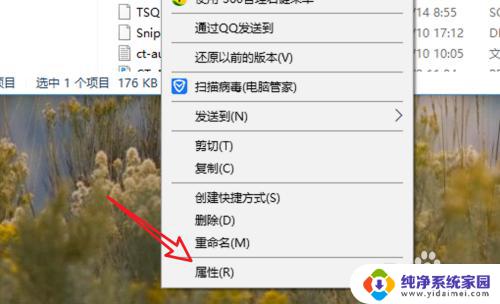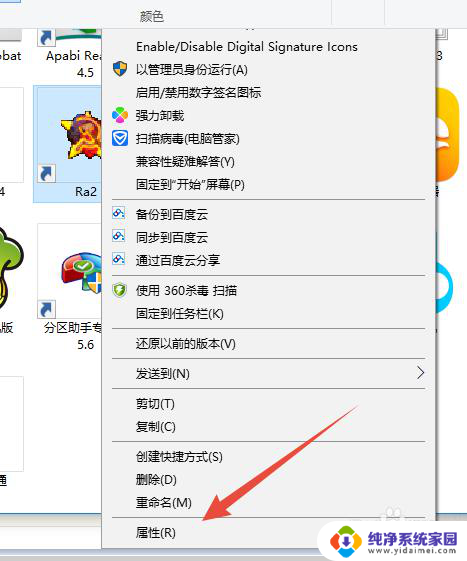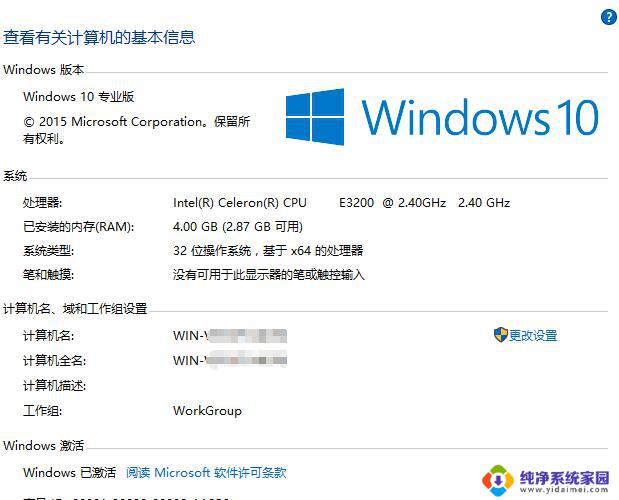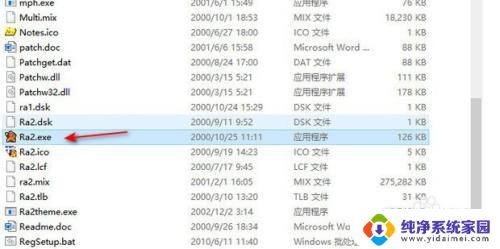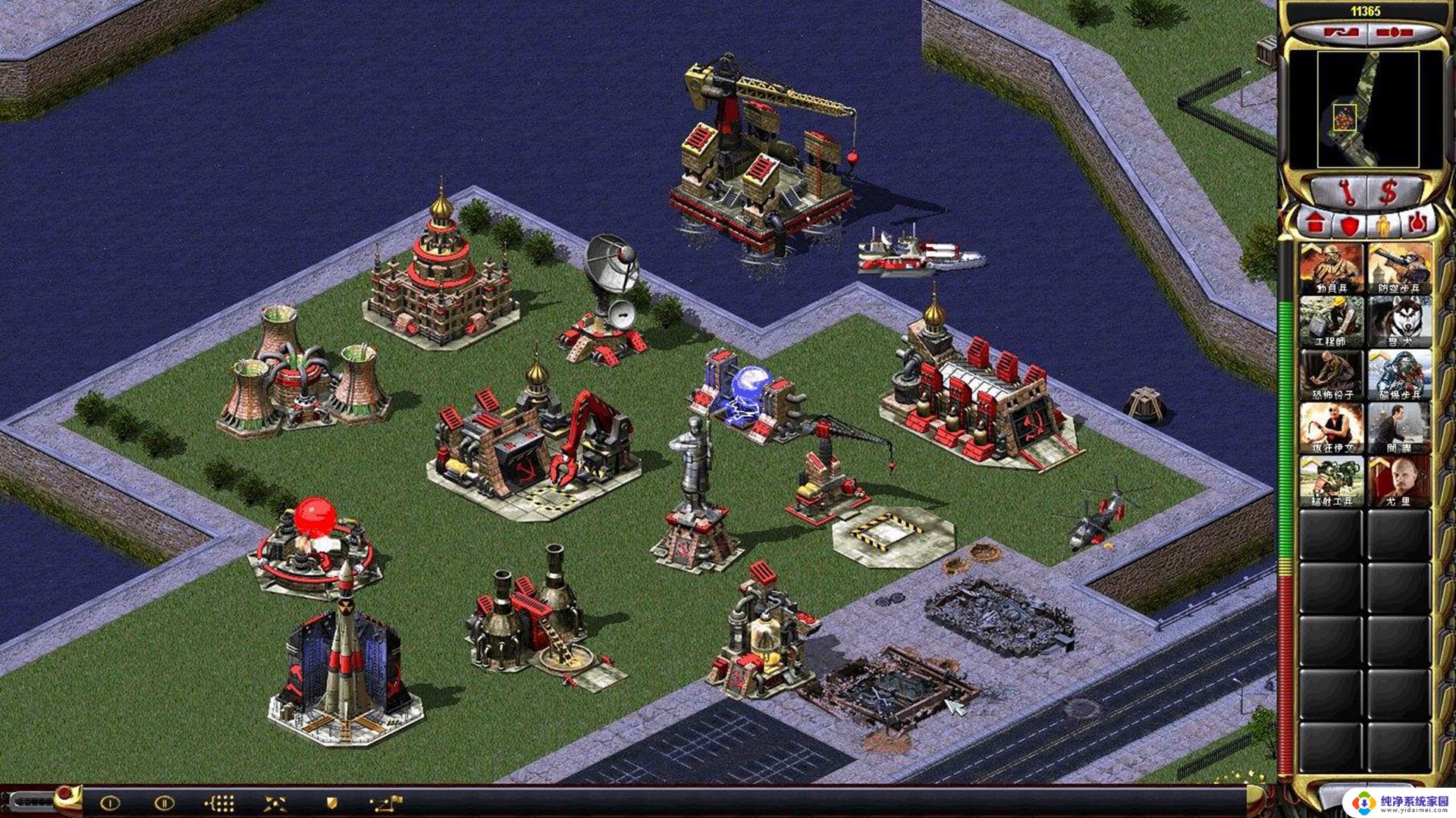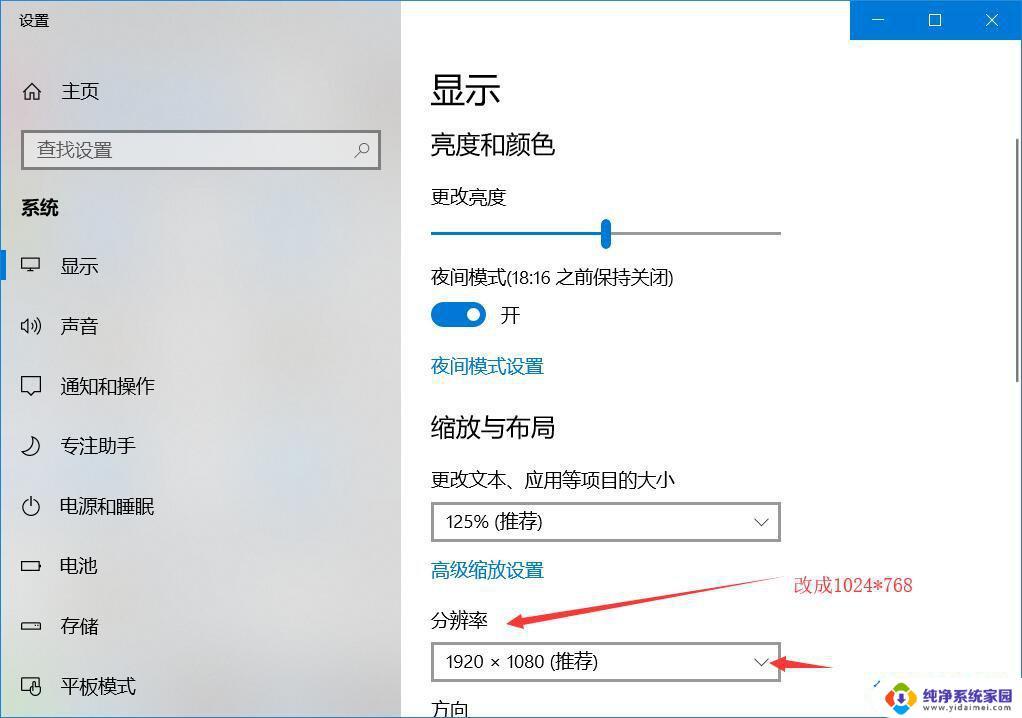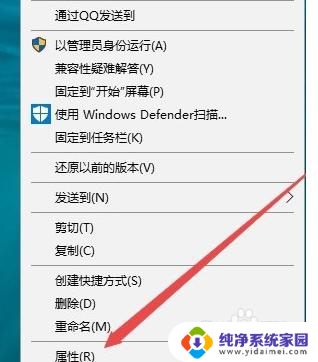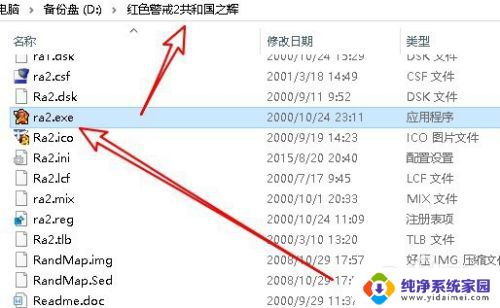win10笔记本红警怎么调全屏 笔记本win10红警全屏设置方法
Win10笔记本红警怎么调全屏?笔记本Win10红警全屏设置方法是怎样的呢?在使用Win10笔记本时,有时候我们想要将红警游戏调至全屏状态,以获得更好的游戏体验,如何进行设置呢?接下来我们就来详细介绍一下Win10笔记本红警全屏设置的方法。
步骤如下:
1.图形属性
桌面右键,点击“图形属性”
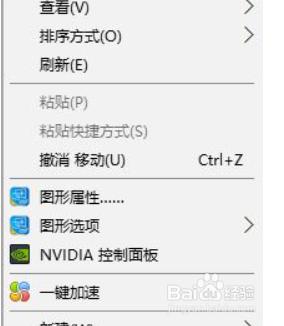
2.修改参数
修改“保持缩放比例”,与“缩放全屏”应用!
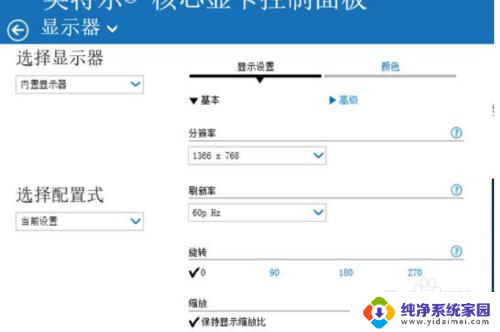
3.调整分辨率
我们把电脑的屏幕比例,改为以前我们适应的那个就可以了!
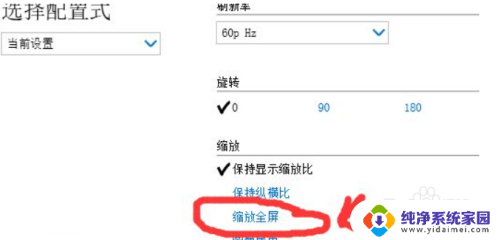
4.运行regedi
运行输入regedit打开HKEY_LOCAL_MACHINE------SYSTEM------ControlSet001-------Control-------GraphicsDrivers-------Configuration
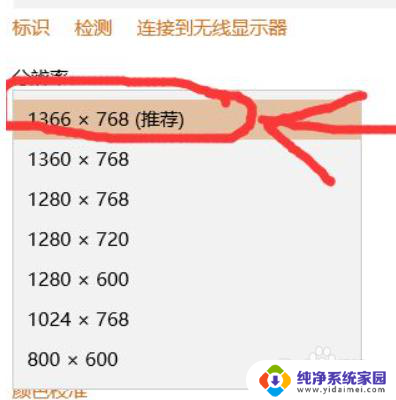
5.修改数值
在bai右键点击Configuration,选择查找。输入Scaling,在右框内即可看到scaling,右键scaling选择修改属,将数值改为dao3
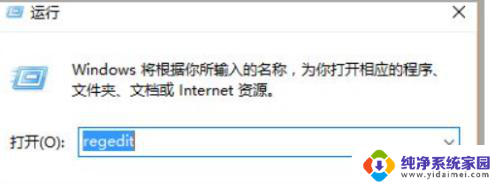
以上就是关于win10笔记本红警如何调整全屏的全部内容,如果有遇到类似情况的用户,可以按照本文提供的方法来解决。